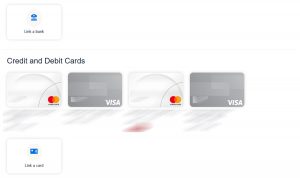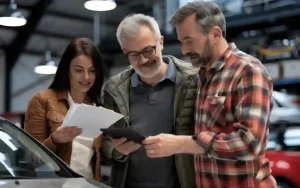Kako nadograditi MacBook Air na noviju macOS verziju
Nadogradnja macOS operativnog sustava na vašem MacBook Airu ključna je za optimalne performanse, sigurnost i pristup novim značajkama. Slijedite ove korake kako biste uspješno nadogradili svoj Mac na najnoviju verziju macOS-a.
Provjerite kompatibilnost uređaja
Prije početka, provjerite je li vaš MacBook Air kompatibilan s najnovijom verzijom macOS-a. Apple obično navodi popis podržanih uređaja na svojoj web stranici za novu verziju macOS-a.
- Kliknite na Apple izbornik
() > O ovom Macukako biste vidjeli model i godinu svog uređaja. - Posjetite Appleovu službenu stranicu za informacije o podržanim modelima.
Napravite sigurnosnu kopiju
Sigurnosna kopija (backup) osigurava da su vaši podaci zaštićeni u slučaju problema tijekom nadogradnje. OBAVEZNO napravite sigurnosnu kopiju! Najčešće metode su:
- Time Machine: Spojite vanjski disk i aktivirajte Time Machine iz Postavki sustava.
- iCloud: Sinkronizirajte važne dokumente, fotografije i postavke s iCloudom.
Pripremite uređaj
Prije instalacije novog macOS-a, preporučuje se sljedeće:
- Provjerite slobodan prostor na disku: Kliknite Apple izbornik
() > O ovom Macu > Pohranai osigurajte najmanje 20 GB slobodnog prostora. - Ažurirajte postojeći softver: Otvorite App Store i ažurirajte sve aplikacije.
- Spojite Mac na stabilnu Wi-Fi mrežu i punjač kako biste izbjegli prekid.
Preuzmite novu verziju macOS-a
- Otvorite Postavke sustava ili System Preferences.
- Kliknite na Ažuriranje softvera ili Software Update.
- Ako je dostupna nova verzija macOS-a, prikazat će se opcija Nadogradi sada ili Upgrade Now. Kliknite na nju.
Instalirajte novu verziju
- Nakon preuzimanja instalacijske datoteke, slijedite upute na ekranu.
- Instalacija može potrajati između 30 minuta i nekoliko sati, ovisno o brzini vašeg interneta i performansama uređaja.
- Tijekom procesa, Mac će se više puta ponovno pokrenuti.
Postavite sustav nakon nadogradnje
Nakon uspješne instalacije:
- Provjerite je li sve ispravno preneseno (datoteke, aplikacije, postavke).
- Aktivirajte nove značajke macOS-a koje su predstavljene u verziji.
Savjeti za rješavanje problema
- Ako instalacija ne uspije, provjerite je li uređaj kompatibilan i imate li dovoljno prostora na disku.
- U slučaju ozbiljnijih problema, pokrenite Mac u Recovery Mode (držite tipku
Command (⌘) + Rpri uključivanju) i odaberite opciju Reinstall macOS.
Nadogradnja na najnoviju verziju macOS-a omogućuje vam korištenje najnovijih sigurnosnih zakrpa i značajki. Redovito ažuriranje ključ je za održavanje vašeg MacBook Aira sigurnim i brzim!